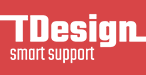 |
Хит продаж Сайт «под ключ» за 60 000 Подробнее... |
8 499 340-17-82 | |
| info@t-design.ru |
|
Главная → Спрашивали? → Рекомендации Google по оптимизации скорости загрузки сайтовСкорость загрузки страниц вашего сайта — очень важный параметр не только для его посетителей, но и для поисковых систем. По скорости загрузки поисковик может судить о качестве сайта. Выполнение рассмотренных в статье рекомендаций возможно как на этапе создания веб сайта, так и в процессе его дальнейшего обслуживания. Техническая поддержка сайта после его разработки является той задачей, к которой необходимо относиться со всей ответственностью и не пренебрегать ею. Рассмотрим рекомендации от Google, призванные оптимизировать (уменьшить) скорость загрузки вашего сайта. Итак, приступим:
|
| Студия «Т-Дизайн» © 2003–2025 Создание и поддержка сайтов |
Правовая информация Политика конфиденциальности |
Сопровождение и поддержка сайта
Техническая поддержка сайта на Битрикс |

 Избегайте ошибочных запросов
Избегайте ошибочных запросов Избегайте методов «@import»
Избегайте методов «@import» Объединяйте CSS-файлы
Объединяйте CSS-файлы Избегайте функции «document.write» в HTML
Избегайте функции «document.write» в HTML Объединяйте внешние JS-файлы
Объединяйте внешние JS-файлы Откладывайте загрузку JavaScript
Откладывайте загрузку JavaScript Включите сжатие Gzip
Включите сжатие Gzip
 Включите функцию «keep-alive»
Включите функцию «keep-alive» Встраивайте небольшие фрагменты CSS
Встраивайте небольшие фрагменты CSS Встраивайте небольшие фрагменты JavaScript
Встраивайте небольшие фрагменты JavaScript Используйте кэширование
Используйте кэширование Минимизируйте CSS-код
Минимизируйте CSS-код Минимизируйте DNS-запросы
Минимизируйте DNS-запросы Минимизируйте редиректы
Минимизируйте редиректы Оптимизируйте порядок вызова стилей и скриптов
Оптимизируйте порядок вызова стилей и скриптов Используйте изображения правильных размеров
Используйте изображения правильных размеров
 Используйте файл .htaccess
Используйте файл .htaccess